こんなマウスは買うな!~失敗しない選び方~
マウス選びは快適なPC&ゲームライフに欠かせない。しかし、マウスの種類が豊富で選ぶのは難しいですよね。そこで今回は失敗しないマウス選びの為に、逆にオススメしないマウスの特徴をご紹介。
買ってはいけないデバイス(マウス編)
みなさんはPCのデバイスを買って後悔したことはないだろうか。
デザインが良かったり、使いやすそうで選んでも実際に使ってみるとそうではなかったりする。高いマウスを買ってそれが微妙だった時のあの残念感といったらない。
今回はマウス選びで失敗しないため、オススメできないマウスを数点紹介する。
どのマウスのどのような所がダメでおすすめ出来ないかをしっかりと理解し、今後のマウス選びに役立ててほしい。
可動部の多いマウス
現在は倒産してしまって生産中止となったMadCatzのR.A.Tシリーズ。
珍しいデザインの商品が多く根強いファンも多かったシリーズだ。
マウスとしての性能や個人的には横ホイールなど他にはない珍しい機能もあり良いマウスと言えるのだが、残念な部分も多かった。
R.A.Tシリーズは使用者の手にフィットするようにマウスの長さと横幅、重さを変更できるという機能を持ったマウスだ。
必然的にマウスの持つ可動部はほかのマウスよりも多くなる。
基本的にモノが壊れるのは可動部からであるため、ほかのマウスよりも壊れる可能性は高いと言える。
どうだろうか。マウスが壊れるのはいつもボタンやそのほかの可動部からではないだろうか?
極端な話をしてしまえば可動部のないマウスの形をしたプラスチックの塊は最も壊れにくい。
R.A.T.7を実際に使用してみて半年で横ホイールにガタが出たりと耐久性には実際に難があった。
つまり、マウスは可動部(ボタンを含む)が増えれば増えるほど壊れやすくなるということだ。
長持ちするマウスを選ぶ場合はなるべく可動部の少ないマウスを選ぶといいかもしれない。
金属パーツを持つマウス
こちらはゲーミングPCメーカーのZALMANから販売されているZM-GM4というマウスだ。
こちらもR.A.Tシリーズと同様にユーザーの手のサイズに合わせて形や大きさ、重さを変更できるというマウスだ。
スイッチやボディの耐久力がとても高く、なんと投げても壊れないくらい堅牢なマウスだ。
一部のボタンが特殊ではあるが、ハードな使用に耐えうる良いマウスと言える。
しかし、残念な部分が一点ある。パーツとパーツの連結にはネジを用いるのだが、このネジが長期間使用しているとサビるのだ。
サビていくにつれてサイズの変更がしにくくなり、最終的にはネジが回らなくなってしまった。
サビたまま使用してるとマウスパッドに鉄粉が付着するのも気になる点だった。
手汗をあまりかかない人は問題ないかもしれないが手汗が多い人は金属パーツには注意が必要である。
パーツの変更が可能なマウス
こちらは有名なゲーミングデバイスメーカーのRazerから販売されているNaga Trinityというマウスだ。
FPS、MMOなど目的に合わせサイドボタンのアタッチメントを付け替えることで様々なシーンに対応できるマウスだ。
この値段で実質3種類のマウスの機能を持っているため非常にコスパに優れたマウスでもある。
しかし、残念な点が一点ある。
このマウス、接点での接触不良が起きるのだ。
各アタッチメントはマウス本体と接点にて接続されボタンの情報を伝達している。
接触不良が起きると、ボタンを押したのに認識されなかったり、1回だけ押したのに2回押されてしまったりといった現象が発生する。
この問題については個体差があるのかもしれないが実際に接触不良が起きるというのは事実であるため留意しておく必要がある。
もしかしたらゲーム中に接触不良が起きて勝てる試合を逃してしまうかもしれない…。
定期的に接点を掃除したりすればこの問題が発生する確率は低減するかもしれないがマメでない人は購入に注意が必要だ。
専用ソフトウェアにも注意が必要
ゲーミングマウスには必ず各メーカー毎の専用ソフトウェアが存在する。
RazerではSynapse3.0、LogicoolではLogicoolゲーミングソフトウェアといったものだ。
有名どころでいえばSynapse3.0はメチャクチャ使いにくいとかなんとか。
せっかく良いハードウェアでもソフトウェアが使いにくければその性能を十分に発揮することはできない。
どんなマウスがオススメなのか?
ここまでの内容をまとめると…
- 壊れる原因となる可動部の多いマウスはなるべく避けよう
- 金属パーツを多く含むマウスは錆びやすいため避けよう
- パーツ変更が可能なマウスは接触不良に注意しよう
- 専用ソフトウェアを事前にチェックしよう
ということを述べた。
では逆にどういうマウスを買うべきなのだろうか。以降で述べていく。
G300s
以前紹介したLogicoolのG300sがオススメだ。
可動部はボタンのみで、金属パーツもなく、デザインもシンプルで専用ソフトウェアも定評のあるLogicoolゲーミングソフトウェアだ。
更にコスパが良い、非の打ちどころのないマウスである。
そこまでボタン数が多くなくて良いというユーザーにはイチオシのマウスである。
FPSゲームや事務やそのほかの作業で使う人がかなり多い印象だ。
ただ、重めのマウスが好きな人は注意が必要である。

G600s
MMOユーザーやボタン数を必要とするユーザーにオススメなマウスはLogicoolのG600tだ。
サイドにボタンが12個と上部に2つ、更にGシフトという右クリックの横に更に1つボタンがあるマウスだ。
一度に扱えるボタンの数で行ったら多ボタンマウスの中では最強クラスで、特にGシフト機能が「ヤバイ」マウスだ。
現在1年と3か月使用しているが目立った故障もなく満足のいくマウスだ。(筆者環境調べ)
ただし、マウスの中では重めなので軽いマウスが好きな人は注意が必要である。

CASTOR
Mionixというメーカーから販売されているCASTORというマウスもおすすめだ。
派手な色が目を引くマウスだが、普通の色がいい人は黒色もあるので安心してほしい。
基本的な左クリック、右クリック、ホイールにサイドボタンが2つとトップに1つという非常にシンプルな6ボタンマウスだ。
シンプルであるが故に安心の耐久性を誇るマウスと言える。
また重さが141gであるためG300sより少し重いほうが良いユーザーにオススメなマウスである。

参考価格:¥7,992(執筆時現在)
DPI設定 50DPI刻み、50~5,000DPI(ソフトウェア使用)
DeathAdder Elite
Razerから販売されているDeathAdder Eliteというマウスもおすすめだ。7ボタンというシンプルなマウスである。
マウスとしての性能とRazer独特のデザインは非常に良いのだが、購入する際は専用ソフトウェアであるSynapseと付き合っていく必要があるため注意が必要である。
ちなみにSynapseのどのような点が好まれないかを以下にまとめてみた。
- ボタンの設定をするためにアカウントが必要
- Windows起動時にログインが必要
- Windows並みにソフトウェアの更新を勧めてくる
- やたらPC本体の処理を食う時がある
- バグによりうまく設定できない場合がある
デザインとハードウェアとしては大変するぐれたものが多いのですが使っていくためにはRazor愛が必要となってきます。

参考価格:¥8,424(執筆時現在)
True 16,000 DPI オプティカルセンサ
対スピード性能 450IPS / 加速度50g
まとめ
- 出来るだけシンプルなマウスを購入するようにしよう
- マウスのメリット、デメリットを理解して購入すると失敗が減るかも?
- 店頭で実際に触ってみると更に失敗が減るかも?
- 安心のLogicool製マウスなら更に失敗が減るかも?
以上のことに注意しながらマウスを選んでみてはいかがでしょうか。
それではよいゲーミングライフを。
関連記事はコチラから
もしならを運営している関係者が各種お悩みを解決します。 ゲームの開発やパソコン導入や会社のIT導入など。困ったときの強力な助っ人がほしい方へ。
「周辺機器」の関連記事
- 【KP41病】数ヶ月以上悩まされた強制終了が解決した話
- Tumblrが終焉、代わりになるサービスをご紹介
- 無料OS「Ubuntu」と「Chromium OS」が素晴らしい!Windowsが使いにくい人必見!
- ディスプレイに虫やゴミが入った場合の対処法
- SSD規格、SATAとPCIeの違いと利点欠点
- 【注意喚起】Nvidiaの最新ドライバ(ver536.xx)に注意せよ!
- dwm.exeエラーが頻発する際に疑ったほうがいいポイントTOP3
- 【Dododexの使い方】テイム時間管理に便利な恐竜図鑑アプリ【ARK: Survival Evolved】
- Windows10で、BIOSの解像度をディスプレイに合わせる方法
- Windows OSを使うのはもうやめよう!Microsoft帝国なんざもう嫌だ!
- KP41病が頻発!それってパソコンの故障が原因かも!?~KP41病が再発した話~
- メカニカルキーボードのチャタリング問題を解決するソフト
- 【エースコンバット7】PC版はコントローラーが断然オススメ!
- Steamランチャーが破損した際の対処法
- SSDの寿命と耐久性|HDDよりも寿命が長い!?
- 「グラボって何?」グラフィックボードの選び方
- ドット絵を描くのにオススメのソフト
- ゲーミングPCと家庭用ゲーム機の違い~パソコンvsコンシューマ機を比較解説
- ゲームチャット等で使える、覚えておきたい英語
- OS再インストールせずにマザーボードを交換したりパソコンを一新する方法


























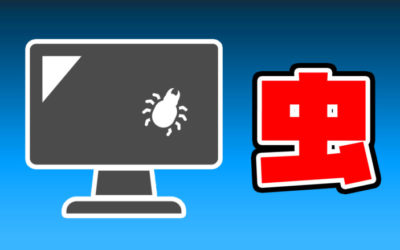
コメントを残す